آموزش فارسی فتوشاپ : ابزار کانتنت اور Photoshop Autofill Content Aware
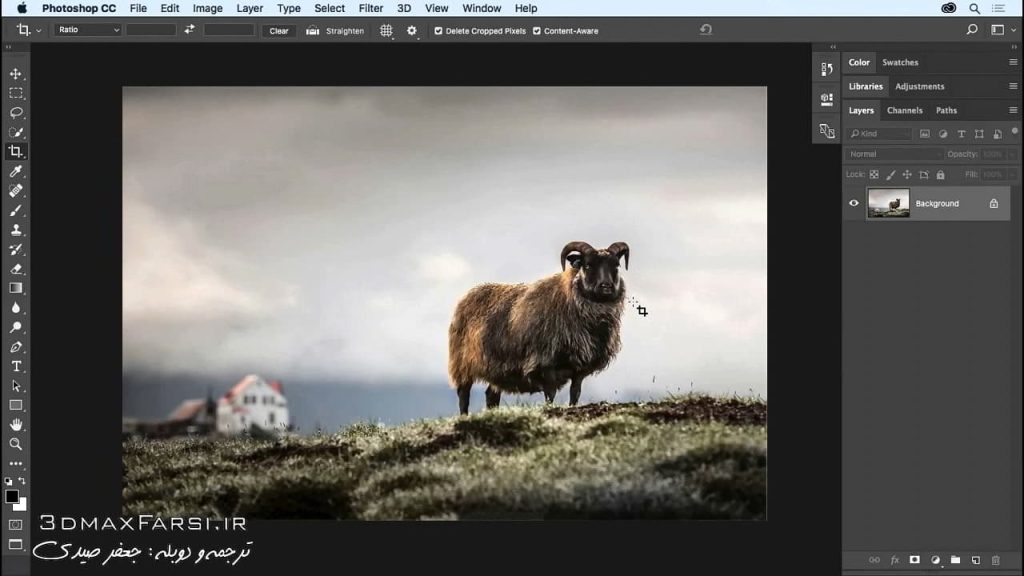
ابزار کانتنت اور آموزش فارسی فتوشاپ Photoshop Autofill Content Aware Crop
آموزش فتوشاپ content-aware fill photoshop : خیلی وقت ها پیش میاید که میخواهید تصویرتان را کمی بچرخانید و تراز کنید و لبه های اضافه تصویر تان را برش بزنید. و خوب خیلی راحت میشود اینکار را با ابزار crop tool ، انجام داد.اما مشکل اینجاست که پنجره crop tool ای که روی تصویر انتخاب میکنیم، کوچکتر از خود عکس خواهد بود و ممکن است قسمت های زیادی از تصویر ما را هم از بین ببرد.
راه حل : وقتی که ابزار کراپ فعال است، در بالای نوار ابزار اصلی ، میتوانید تیک content-aware را بزنید تا فعال شود. و در حالی که content-aware فعال است، دکمه اوکی را بزنید.سپس جادوی فتوشاپ را خواهید دید.توصیحات مفصل این آموزش را میتوانید در ویدئوی زیر مشاهده کنید.
گزینه Content-Aware به صورت خودکار لبه های عکس را با محتویاتی که با بقیه عکس همخوانی دارد پر می کند.
فیلم آموزشی Video Tutorial
پخش آنلاین فیلم آموزش content aware در فتوشاپ
آموزش فارسی فتوشاپ از پایه : سطح مقدماتی تا پیشرفته Photoshop 2017
آموزش جامع فتوشاپ به زبان فارسی
آموزش بی نظیر فتوشاپ در عکاسی مخصوص بازار کار Photoshop
آموزش جامع فتوشاپ برای عکاسان به زبان فارسی
آموزش روتوش صورت با فتوشاپ به زبان فارسی Photoshop CC
Automatically fill in the edges of a cropped image with matching content using Photoshop's Content-Aware Crop tool. عکس را باز کنید یک عکس را در فتوشاپ CC باز کنید که نیاز به صاف کردن یا برداشتن دارد. از ابزار Crop با استفاده از گزینه Content-Aware برای چرخش و راست کردن این عکس نمونه استفاده کنید و به طور اتوماتیک منطقه اطراف تصویر صاف با محتوای تطبیق را پر کنید. شما همچنین ترکیب عکس را به یک مربع تغییر دهید و آن را فراتر از مرزهای اصلی آن قرار دهید و با استفاده از تکنولوژی Content-Aware در ابزار Crop به طور خودکار لبه های خارج از عکس تجدید پذیر را پر کنید. گزینه Content-Aware ابزار Crop تجربه ویرایش عکس شما را بهبود می بخشد و ابزار Crop را به خانواده از ویژگی های فتوشاپ که از فناوری ویژه Content-Aware استفاده می کنند، به ارمغان می آورد. 2. ابزار گزینه Crop را فعال کنید ابزار برش را در نوار ابزار انتخاب کنید. مرز محصول در اطراف عکس ظاهر می شود. در کادر تنظیمات در بالای صفحه، علامت کادر Content-Aware را بررسی کنید تا گزینه Content-Aware ابزار Crop را فعال کنید. 3. با محتوا Aware Crop بچرخانید و درست کنید مکان نما خود را در خارج از گوشه ای از مرز محصول. هنگامی که مکان نما به یک فلش منحنی دوباره ای تغییر می کند، برای چرخش و راست کردن عکس بکشید. از شبکه محصول استفاده کنید که به عنوان یک راهنما برای صاف کردن یک شی در عکس، مانند پایین این کوه یخ، به نظر می رسد. سپس موس خود را آزاد کنید. برای تعهد محصول، بر روی علامت در نوار تنظیمات کلیک کنید و یا دکمه Enter یا Return را در صفحه کلید خود فشار دهید. گزینه Content-Aware به صورت خودکار لبه ها را با محتویاتی که با بقیه عکس همخوانی دارد پر می کند! مقایسه: بدون گزینه Content-Aware فعال، چرخش عکس نمونه با ابزار برش بخشی از عکس خارج از مرز محصول را ترک می کند. تلاش برای رفع آن با دستی گسترش مرز محصول باعث ایجاد مناطق خالی در لبه هایی می شود که نیاز به روتوش بیشتری دارند. محتوا Aware Crop این مشکل را حل می کند. این محدوده محصول چرخانده را گسترش می دهد و به طور خودکار هر حاشیه ای باقی مانده را با محتویاتی که با عکس عکس می گیرد پر می کند. 4. نسبت ابعاد نسبت به محتوا Aware Crop را تغییر دهید یکی دیگر از کاربردهای رایج برای ابزار برش این است که یک عکس را به نسبت ابعاد مختلف، مثلا از افقی به مربع، برش دهیم. گزینه Content-Aware ابزار Crop یک راه عالی برای به صورت خودکار هر قسمت ناخوشایند حاصل از لبه ها را پر می کند. با استفاده از ابزار Crop هنوز انتخاب شده است، منوی نمایشگر نسبت ابعاد در نوار تنظیمات را انتخاب کنید و 1: 1 (میدان) را انتخاب کنید. مرز محصول مربع بر روی عکس ظاهر می شود. داخل مرز محصول کلیک کنید و بکشید تا کوه یخ را داخل مرز محصول بچرخانید. حالا مرز محصول مربع را برای اضافه کردن بیشتر کوه یخ گسترش دهید. مکان نما خود را بیش از یک نقطه پایه گوشه ای از مرز محصول قرار دهید و از لبه بالای عکس بکشید. در حال حاضر یک منطقه خالی در داخل مرز محصول گسترش یافته وجود دارد. با گزینه Content-Aware هنوز در نوار گزینه فعال شده است، فقط با کلیک بر روی علامت در نوار تنظیمات و یا دکمه Enter یا بازگشت در صفحه کلید خود را، و منطقه خالی به طور خودکار با محتوای مطابقت با عکس پر شده است! درباره سایر ویژگی های فتوشاپ که از تکنولوژی Content-Aware استفاده می کنند بیشتر بدانید.








